Quantas vezes por dia você pega o smartphone para olhar alguma coisa? Caso você mantenha o seu aparelho protegido, provavelmente você desbloqueia o dispositivo uma quantidade enorme de vezes diariamente, seja com seu rosto, sua impressão digital, senha ou por meio do deslizamento na tela.
O Google lançou o recurso Smart Lock em 2015, quando anunciou o Android 5 Lollipop. Desde então, todos as versões posteriores do sistema operacional contam com a funcionalidade. Apesar disso, muitos usuários ainda desconhecem como usar a aplicação para economizar tempo nos desbloqueios do telefone, garantindo a segurança do acesso ao dispositivo.
O que é Smart Lock?
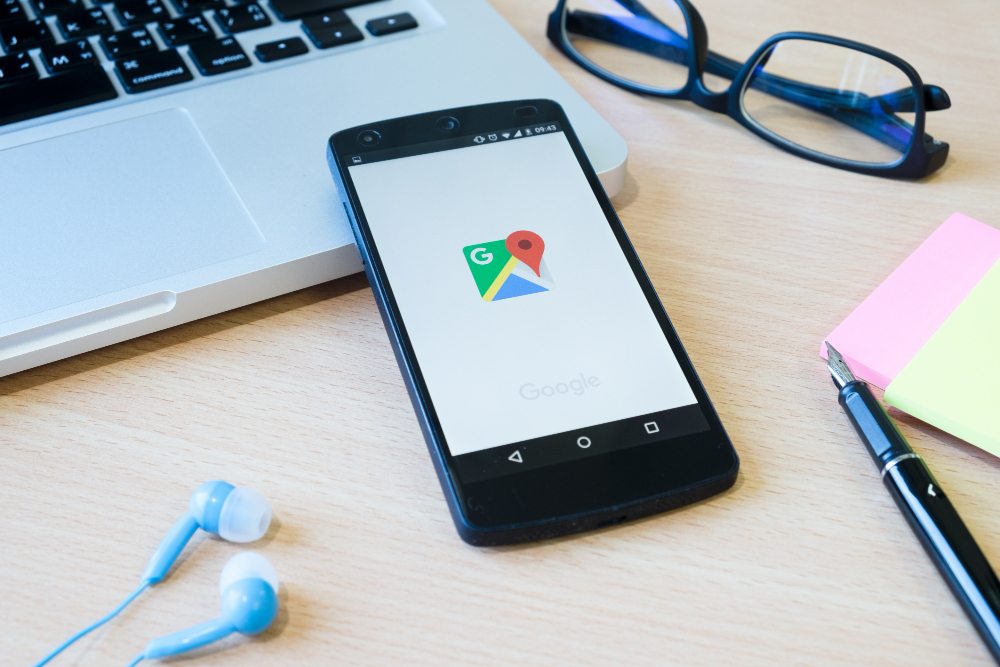 Smart Lock está disponível apenas em celulares Android. (Fonte: Freepik/ijeab/Reprodução)Fonte: Freepik/ijeab/Reprodução
Smart Lock está disponível apenas em celulares Android. (Fonte: Freepik/ijeab/Reprodução)Fonte: Freepik/ijeab/Reprodução
O Smart Lock é uma configuração nativa em smartphones Android e em Chromebooks, que oferece uma variedade de opções para manter o dispositivo desbloqueado em circunstâncias pré-aprovadas e reconhecidamente seguras.
É um recurso que ajuda a reduzir o número de vezes que você precisa inserir um PIN ou rabiscar um padrão para desbloquear seu telefone ou tablet ao longo do dia. A funcionalidade é personalizável a partir do painel de configurações principal.
Tipos de Smart Lock
O Smart Lock oferece a opção de desbloquear temporariamente o acesso ao dispositivo em cinco cenários diferentes, que são configuráveis durante a ativação da função. Algumas das situações envolvem sensores específicos, como proximidade ou reconhecimento facial, e portanto podem não estar disponíveis em todos os aparelhos.
Detecção corporal
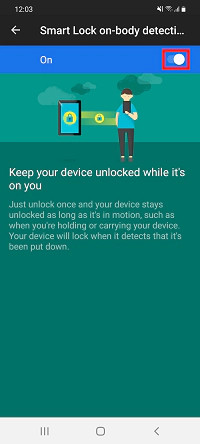 Caso o telefone tenha sensor específico, o Smart Lock permite manter o aparelho desbloqueado enquanto estiver próximo de seu dono. (Fonte: Samsung/Reprodução)Fonte: Samsung/Reprodução
Caso o telefone tenha sensor específico, o Smart Lock permite manter o aparelho desbloqueado enquanto estiver próximo de seu dono. (Fonte: Samsung/Reprodução)Fonte: Samsung/Reprodução
Com essa opção, o aparelho permanecerá acessível sempre que o usuário estiver segurando ou transportando o celular, desde que já tenha o dispositivo desbloqueado uma vez. Assim, caso o telefone seja desbloqueado para uso e colocado de volta na bolsa enquanto caminha, não será necessário desbloqueá-lo novamente na próxima vez que pegá-lo. Sempre que seu telefone estiver desligado ou não estiver em movimento por algum tempo, o Android exigirá uma autenticação novamente para desbloquear o aparelho.
Lugares confiáveis
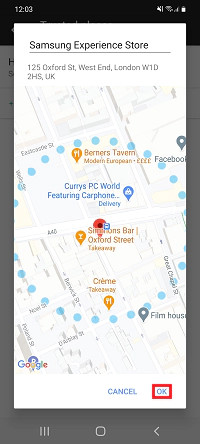 Smart Lock pode ser ativado também pela localização por GPS. (Fonte: Samsung/Reprodução)Fonte: Samsung/Reprodução
Smart Lock pode ser ativado também pela localização por GPS. (Fonte: Samsung/Reprodução)Fonte: Samsung/Reprodução
O usuário pode definir locais específicos, pelo nome da empresa, endereço ou até localização no mapa, onde o smartphone nunca exibirá uma tela de bloqueio ou exigirá autenticação mais simples do que o ocasional. Dessa forma, ao selecionar os lugares confiáveis, o usuário pode evitar a autenticação onde geralmente não é necessária, mas mantém seu telefone protegido em todas as outras áreas.
Dispositivos confiáveis
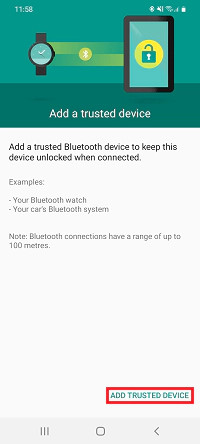 O Bluetooth tem de estar conectado previamente a outro dispositivo para o Smart Lock ser ativado. (Fonte: Samsung/Reprodução)Fonte: Samsung/Reprodução
O Bluetooth tem de estar conectado previamente a outro dispositivo para o Smart Lock ser ativado. (Fonte: Samsung/Reprodução)Fonte: Samsung/Reprodução
O Smart Lock pode ser ativado para reconhecer o emparelhamento Bluetooth. Assim, o aparelho vai pular a tela de bloqueio sempre que estiver conectado a um dispositivo específico, como o sistema de áudio do carro ou os fones de ouvido da academia, garantindo que o aparelho esteja sob o controle do usuário.
Correspondência de voz
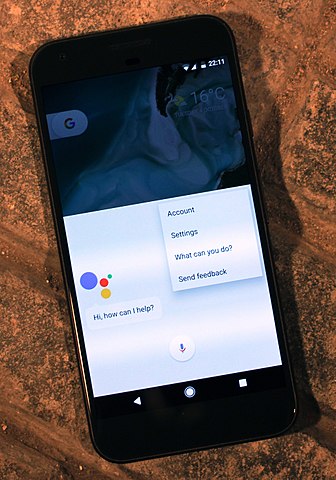 Modelos mais antigos oferecem opção de Smart Lock por voz. (Fonte: Wikipedia/Reprodução)Fonte: Wikipedia/Reprodução
Modelos mais antigos oferecem opção de Smart Lock por voz. (Fonte: Wikipedia/Reprodução)Fonte: Wikipedia/Reprodução
Essa opção pode ser descontinuada em aparelhos mais novos, mas em sistemas Android mais antigos ainda pode ser encontrada. A função normalmente permite ativar a voz para interagir com algumas funções do Google Assistente sem ter que desbloquear o dispositivo durante algum tempo, mas não vai manter o aparelho totalmente desbloqueado como as outras opções.
Rosto confiável
 Opção de reconhecimento facial no Smart Lock foi substituída por tecnologias mais seguras. (Fonte: Unsplash/Mateus Campos Felipe/Reprodução)Fonte: Unsplash/Mateus Campos Felipe/Reprodução
Opção de reconhecimento facial no Smart Lock foi substituída por tecnologias mais seguras. (Fonte: Unsplash/Mateus Campos Felipe/Reprodução)Fonte: Unsplash/Mateus Campos Felipe/Reprodução
Essa opção só está presente em aparelhos Android muito antigos e não é mais oferecida nos dispositivos mais recentes. Esse sistema de reconhecimento facial foi criado em 2011 e nunca foi muito confiável ou seguro. Por isso, o Android substituiu a opção por mecanismos de desbloqueio facial mais modernos e eficazes, como as próprias entidades autônomas, que não estão conectados com o Smart Lock.
Como ativar o Smart Lock?
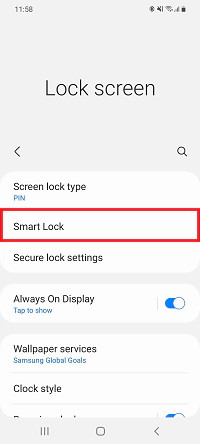 Para ativar o Smart Lock, é necessário cadastrar PIN ou senha antes. (Fonte: Samsung/Reprodução)Fonte: Samsung/Reprodução
Para ativar o Smart Lock, é necessário cadastrar PIN ou senha antes. (Fonte: Samsung/Reprodução)Fonte: Samsung/Reprodução
O Smart Lock pode ser facilmente ativado por meio do painel de configurações do dispositivo Android. Primeiro, é necessário cadastrar um PIN, padrão ou senha. Depois, é só seguir os seguintes passos:
1. selecione a opção “Segurança e localização”;
2. toque no Smart Lock;
3. digite seu PIN, padrão ou senha;
4. então, uma nova tela com opções do Smart Lock aparecerá;
5. a partir daqui, você pode configurar cada um dos modos individuais do Smart Lock mencionados acima, então toque em cada um individualmente e siga as instruções para configurá-los.
A configuração de locais confiáveis necessita da informação de um endereço específico, enquanto a seleção de dispositivos confiáveis requer que os periféricos e as conexões Bluetooth já estejam emparelhados.
Source link

